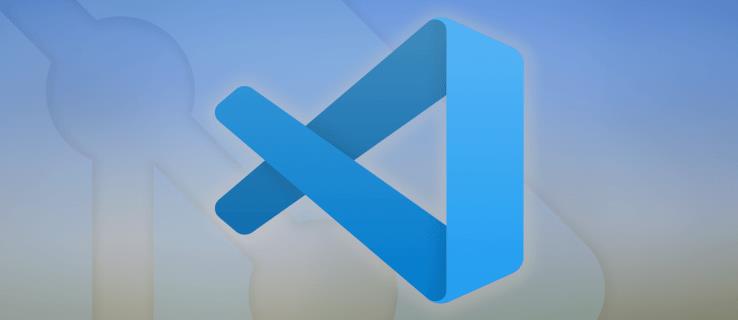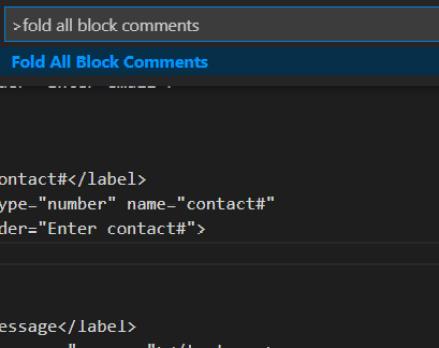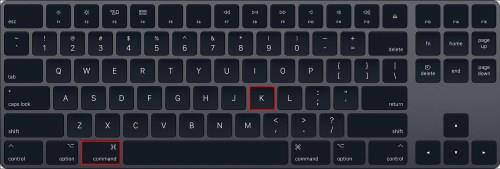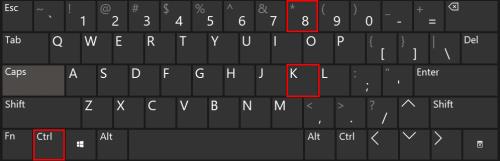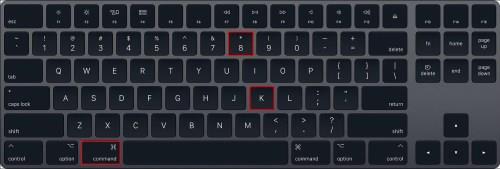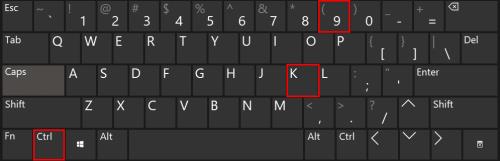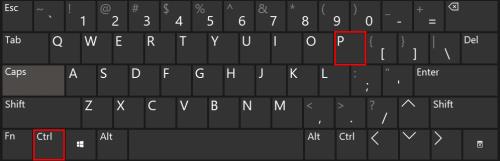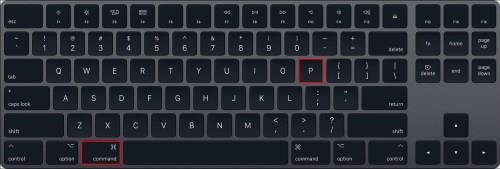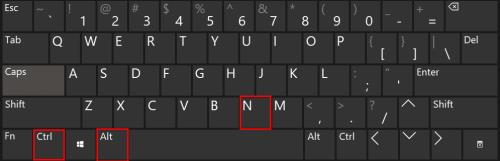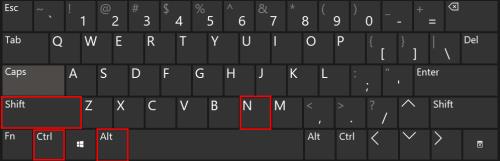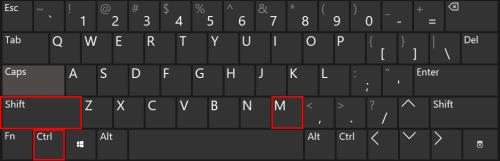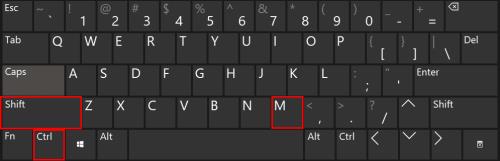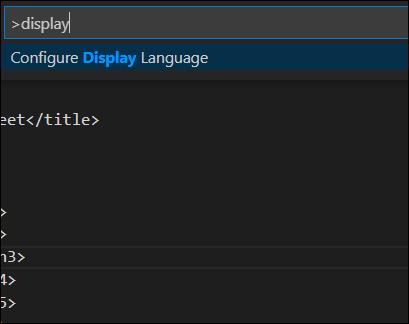Οι αναδιπλούμενες εντολές στον κώδικα VS ελαχιστοποιούν και επεκτείνουν διάφορα μέρη του προγράμματός σας, επιτρέποντάς σας να εστιάσετε στις περιοχές στις οποίες εργάζεστε. Αυτό μπορεί να γίνει εκτελώντας μια συγκεκριμένη εντολή fold, εισάγοντας συντομεύσεις πληκτρολογίου ή κάνοντας κλικ στα chevron στο αυλάκι δίπλα στον κωδικό ενδιαφέροντος.
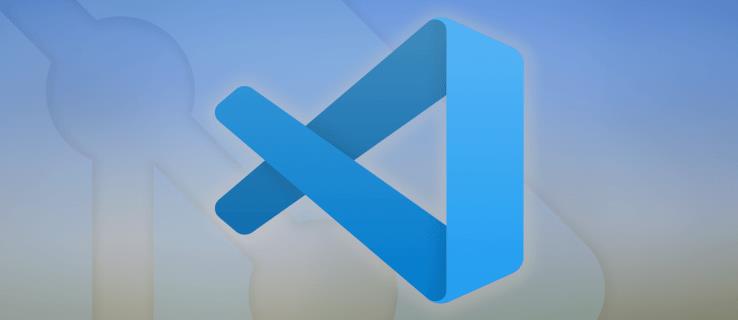
Εάν θέλετε να μάθετε πώς μπορείτε να συμπτύξετε τμήματα του κώδικά σας, σε αυτό το άρθρο, θα σας μεταφέρουμε τις βασικές εντολές αναδίπλωσης/ανάπτυξης και τις συντομεύσεις τους για Windows, Linux και Mac. Επιπλέον, θα καλύψουμε πολλές εύχρηστες συντομεύσεις πληκτρολογίου.
Πώς να συμπτύξετε όλο τον πηγαίο κώδικα σε κώδικα VS;

Για να διπλώσετε όλα τα ανώτατα και θυγατρικά στοιχεία του κώδικά σας:
- Εισαγάγετε την εντολή >fold και πατήστε Enter .

Ή χρησιμοποιήστε συντομεύσεις πληκτρολογίου:
Windows και Linux: Ctrl+K ή Ctrl+O (το γράμμα)

Mac: ⌘K ⌘0

Για να ξεδιπλώσετε όλα τα ανώτατα και θυγατρικά στοιχεία του κώδικά σας:
- Πληκτρολογήστε την εντολή > ξεδιπλώστε όλα και πατήστε Enter .

Ή χρησιμοποιήστε συντομεύσεις πληκτρολογίου:
Windows και Linux: Ctrl+K Ctrl+J

Mac: ⌘K ⌘J

Πώς να συμπτύξετε όλους τους φακέλους στον κώδικα VS;

Για να διπλώσετε όλους τους φακέλους στον κώδικά σας:
- Εισαγάγετε την εντολή >fold και πατήστε Enter .

Ή χρησιμοποιήστε συντομεύσεις πληκτρολογίου:
Windows και Linux: Ctrl+K ή Ctrl+O (το γράμμα)

Mac: ⌘K ⌘0

Για να ξεδιπλώσετε όλους τους φακέλους στον κώδικά σας:
- Πληκτρολογήστε την εντολή > ξεδιπλώστε όλα και πατήστε Enter .

Ή χρησιμοποιήστε συντομεύσεις πληκτρολογίου:
Windows και Linux: Ctrl+K Ctrl+J

Mac: ⌘K ⌘J
Πώς να συμπτύξετε όλες τις περιοχές στον κώδικα VS;

Για να διπλώσετε όλες τις περιοχές στον κώδικά σας:
- Πληκτρολογήστε την εντολή > fold και πατήστε Enter .

Ή χρησιμοποιήστε συντομεύσεις πληκτρολογίου:
Windows και Linux: Ctrl+K ή Ctrl+O (το γράμμα)

Mac: ⌘K ή ⌘0
Για να ξεδιπλώσετε όλες τις περιοχές στον κώδικά σας:
- Πληκτρολογήστε την εντολή > ξεδιπλώστε όλα και πατήστε Enter .

Ή χρησιμοποιήστε συντομεύσεις πληκτρολογίου:
Windows και Linux: Ctrl+K Ctrl+J

Mac: ⌘K ⌘J

Πώς να συμπτύξετε όλους τους κόμβους XML στον κώδικα VS;
Για να διπλώσετε όλους τους κόμβους XML στον κώδικά σας:
- Πληκτρολογήστε την εντολή > fold και πατήστε Enter .

Ή χρησιμοποιήστε συντομεύσεις πληκτρολογίου:
Windows και Linux: Ctrl+K ή Ctrl+O (το γράμμα)

Mac: ⌘K ⌘0

Για να ξεδιπλώσετε όλους τους κόμβους XML στον κώδικά σας:
- Πληκτρολογήστε την εντολή > ξεδιπλώστε όλα και πατήστε Enter .

Ή χρησιμοποιήστε συντομεύσεις πληκτρολογίου:
Windows και Linux: Ctrl+K Ctrl+J

Mac: ⌘K ⌘J

Πώς να συμπτύξετε όλα τα σχόλια στον κώδικα VS;
Για να διπλώσετε όλα τα σχόλια τεκμηρίωσης στον κώδικά σας:
- Εισαγάγετε την εντολή >διπλώστε όλα τα σχόλια μπλοκ και πατήστε Enter .
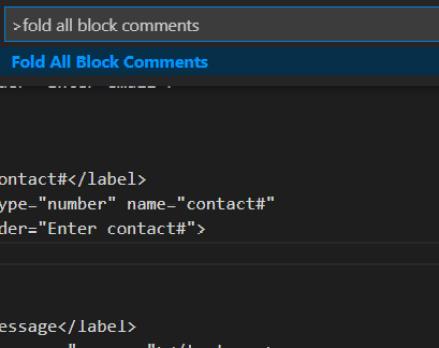
Ή χρησιμοποιήστε συντομεύσεις πληκτρολογίου:
Windows και Linux: Ctrl+K Ctrl+/

Mac: ⌘K ⌘/

Για να ξεδιπλώσετε όλα τα σχόλια:
- Πληκτρολογήστε την εντολή > ξεδιπλώστε όλα και πατήστε Enter .

Ή χρησιμοποιήστε συντομεύσεις πληκτρολογίου:
Windows και Linux: Ctrl+K Ctrl+J

Mac: ⌘K ⌘J

Πώς να συμπτύξετε όλα τα αποτελέσματα αναζήτησης στον κώδικα VS;
Για να συμπτύξετε τα αποτελέσματα αναζήτησης σε κώδικα VS, χρησιμοποιήστε το εικονίδιο εναλλαγής επέκτασης/σύμπτυξης που βρίσκεται στην επάνω δεξιά γωνία της περιοχής αναζήτησης. Αυτό θα εμφανίσει μόνο το όνομα αρχείου αποτελεσμάτων αναζήτησης. Ο αριθμός των αντιστοιχιών εμφανίζεται στα δεξιά του ονόματος κάθε αρχείου.
Για να επεκτείνετε τα αποτελέσματα, απλώς κάντε ξανά κλικ στο κουμπί εναλλαγής επέκτασης/σύμπτυξης.
Πρόσθετες συχνές ερωτήσεις
Ποιο είναι το hot κλειδί για την κατάρρευση της βαθύτερης περιοχής;
Η συντόμευση πληκτρολογίου για να διπλώσετε την πιο εσωτερική περιοχή στην τρέχουσα θέση του δρομέα είναι:
Windows και Linux: Ctrl+Shift+[

Mac: ⌥⌘[

Για να ξεδιπλωθεί, είναι:
Windows και Linux: Ctrl+Shift+]

Mac: ⌥⌘]

Ποιο είναι το Hot Key για τη σύμπτυξη ενός συγκεκριμένου επιπέδου στον κώδικα;
Η συντόμευση πληκτρολογίου για το δίπλωμα όλων των περιοχών σε ακριβές επίπεδο, εξαιρουμένης της τρέχουσας θέσης του δρομέα, είναι:
Windows και Linux: Ctrl+K Ctrl + (αριθμός επιπέδου)

Mac: ⌘K ⌘ (αριθμός επιπέδου)
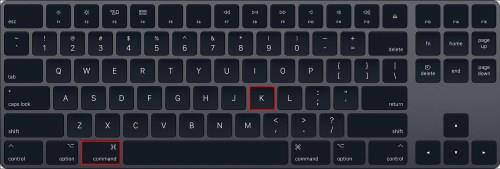
Ποιο είναι το βασικό κλειδί για την κατάρρευση και την επέκταση των περιοχών που δηλώνονται ως δείκτες;
Για να διπλώσετε όλες τις περιοχές του κατασκευαστή, είναι:
Windows και Linux: Ctrl+K Ctrl+8
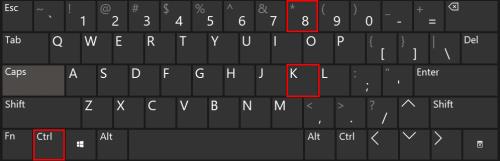
Mac: ⌘K ⌘8
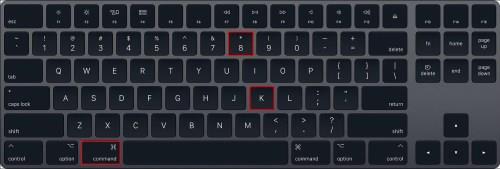
Για να ξεδιπλωθεί, είναι:
Windows και Linux: Ctrl+K Ctrl 9
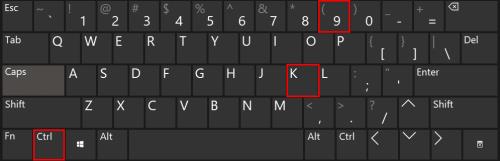
Mac: ⌘K ⌘9
Τι είναι η παλέτα εντολών στον κώδικα VS;
Η "Παλέτα εντολών" είναι όπου βρίσκονται όλες οι εντολές VS. Είναι πολύ χρήσιμο αφού εμφανίζει τις συντομεύσεις πληκτρολογίου για εντολές. Για να αποκτήσετε πρόσβαση σε εντολές με βάση το τρέχον περιβάλλον σας:
Windows και Linux: ⇧ Ctrl+P

Mac: ⇧⌘Σ
Τι είναι η συντόμευση VS για το άνοιγμα αρχείων;
Η συντόμευση πληκτρολογίου για να ανοίξετε τα αρχεία σας είναι:
Windows και Linux: Ctrl+P
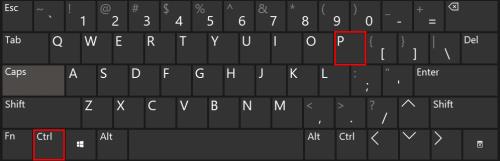
Mac: ⌘Σ
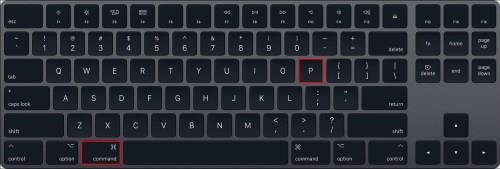
Για να δημιουργήσετε νέα αρχεία:
Windows και Linux: Ctrl+alt+N
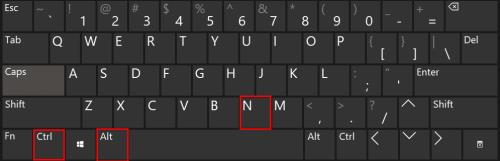
Mac: ⌘N

Για να δημιουργήσετε νέους φακέλους:
Windows και Linux: Ctrl+alt+shift+N
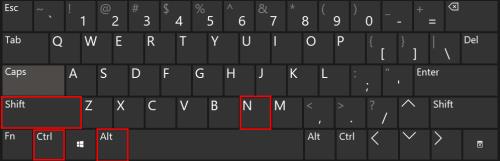
Mac: ⌘N

Τι είναι η συντόμευση VS για την προβολή σφαλμάτων και προειδοποιήσεων;
Η συντόμευση πληκτρολογίου για την εμφάνιση τυχόν σφαλμάτων και προειδοποιήσεων στον κώδικά σας είναι:
Windows και Linux: ⇧Ctrl+M
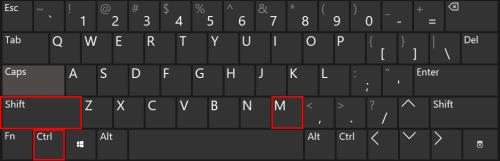
Mac: ⇧⌘M
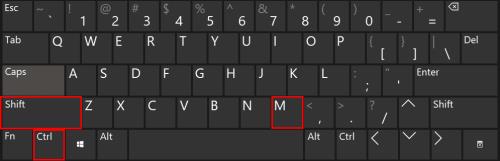
Στη συνέχεια, χρησιμοποιήστε τα πλήκτρα F8 ή ⇧F8 για να πλοηγηθείτε σε αυτά.
Τι είναι η συντόμευση VS για επεξεργασία δίπλα-δίπλα;
Η συντόμευση πληκτρολογίου για τη χρήση της επεξεργασίας δίπλα-δίπλα είναι:
Windows και Linux: Ctrl+\
Mac: ⌘\
Πώς αλλάζετε τη γλώσσα εμφάνισης στο VS;
Μπορείτε να αλλάξετε τη ρύθμιση προεπιλεγμένης γλώσσας του GUI χρησιμοποιώντας την εντολή "Διαμόρφωση γλώσσας εμφάνισης".
Για να εμφανίσετε την Παλέτα εντολών, πληκτρολογήστε ⇧+Ctrl+P ή ⇧⌘P και, στη συνέχεια, πληκτρολογήστε display για την εντολή Configure Display Language .
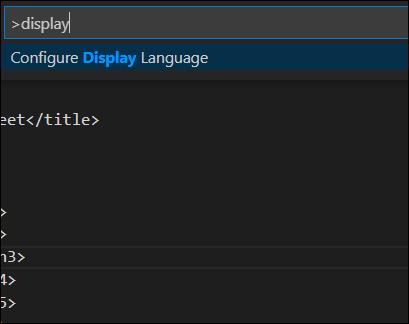
Στη συνέχεια, πατήστε Enter για μια λίστα εγκατεστημένων γλωσσών ανά τοπική ρύθμιση με επισημασμένη την τρέχουσα τοπική ρύθμιση.
Πώς μπορώ να πλοηγηθώ στη διάταξη της οθόνης στο VS;
Η ελάχιστη και διαισθητική διάταξη οθόνης του κώδικα VS έχει σχεδιαστεί για μέγιστο χώρο επεξεργασίας, ενώ επιτρέπει στον χώρο να έχει πρόσβαση στο περιβάλλον των έργων και των φακέλων σας. Η διεπαφή χρήστη χωρίζεται σε πέντε ενότητες:
- Το "Editor" είναι η βασική περιοχή για την επεξεργασία των αρχείων σας. Έχετε την επιλογή να ανοίξετε όσους συντάκτες θέλετε. Θα εμφανίζονται το ένα δίπλα στο άλλο οριζόντια και κάθετα.
- Το "Side Bar" έχει διαφορετικές απόψεις για να σας υποστηρίξει ενώ εργάζεστε στα έργα σας.
- Η "Γραμμή κατάστασης" περιλαμβάνει χρήσιμες πληροφορίες σχετικά με το ανοιχτό έργο και τα αρχεία που επεξεργάζονται.
- Στην αριστερή πλευρά της οθόνης βρίσκεται η "Γραμμή δραστηριότητας". Εδώ μπορείτε να κάνετε εναλλαγή μεταξύ των προβολών και να δείτε επιπλέον δείκτες που σχετίζονται με το περιβάλλον, π.χ. τον αριθμό των εξερχόμενων τροποποιήσεων όταν είναι ενεργοποιημένο το "Git".
- Μπορούν να εμφανιστούν διαφορετικά «Πάνελ» κάτω από την περιοχή του επεξεργαστή για προειδοποιήσεις και πληροφορίες σφαλμάτων ή ένα ενσωματωμένο τερματικό. Αυτό το πλαίσιο μπορεί να μετακινηθεί στα δεξιά της οθόνης για περισσότερο χώρο.
Κάθε φορά που εκκινείτε τον κώδικα VS, ανοίγει με την ίδια οθόνη όπως όταν τον κλείσατε προηγουμένως, συμπεριλαμβανομένων των ανοιχτών αρχείων και της διάταξης φακέλων.
Απόκρυψη μπλοκ κώδικα στο VS
Το Visual Code Studio διευκολύνει τη ζωή ενός προγραμματιστή στην πλοήγηση στον κώδικα με την εντολή fold and unfold. Έχετε την επιλογή να συμπτύξετε και να επεκτείνετε συγκεκριμένες ενότητες κώδικα, σχόλια, ακόμη και τα αποτελέσματα αναζήτησης για να εστιάσετε σε αυτό που χρειάζεστε και να αποκρύψετε τα υπόλοιπα.
Τώρα που σας δείξαμε τους διάφορους τρόπους σύμπτυξης και επέκτασης του κώδικά σας, ποια μέθοδο θεωρείτε ότι είναι η πιο εύκολη; Εάν χρησιμοποιείτε συντομεύσεις—ποια μέθοδο χρησιμοποιείτε για να τις θυμάστε; Θα θέλαμε να μάθουμε για την εμπειρία σας στη χρήση του κώδικα VS. αφήστε ένα σχόλιο στην παρακάτω ενότητα σχολίων.